|
|
1- Tăng tốc độ thực hiện của hệ thống:
Mặc định Windows sẽ tự mình điều khiển các thiết lập về tốc độ xử lý của hệ thống sao cho phù hợp, nhưng đôi khi Windows lại “lạm dụng” điều này ưu tiên xử lý cho các công việc không cần thiết, gây lãng phí tài nguyên hệ thống. Do vậy để hệ thống dành nhiều tài nguyên hơn cho các công việc cụ thể, bạn hãy thay đổi lại như sau:
Bấm chuột phải vào My Computer rồi chọn Properties (hoặc đơn giản nhấn phím Window+Break), tiếp theo chọn thẻ Advanced, bấm nút Settings trong khung Performance, chọn thẻ Visual Effects, chọn nút Adjust for best performance. Sau đó, trong khung danh sách các thiết lập bên dưới, cuộn xuống và đánh dấu hộp Use visual styles on windows and buttons rồi bấm OK hai lần để đóng lại các cửa sổ.
2- Tối ưu bộ nhớ hệ thống:
Việc tinh chỉnh này sẽ tạo cho “nhân” của Windows chạy trong bộ nhớ để tăng tốc hệ thống, đưa các dữ liệu vào bộ nhớ để xử lý nhanh hơn (thay vì xử lý từ bộ nhớ ảo trên đĩa cứng). Lưu ý: để chỉnh sửa các thiết lập này yêu cầu máy tính có RAM tối thiểu là 256MB. Cách thực hiện như sau:
Bấm Start > Run > gõ regedit > OK hoặc Enter. Sau đó tìm đến khoá HKEY_LOCAL_MACHINE\SYSTEM\CurrentControlSet\Control\Session Manager\Memory Management. Trong cửa sổ bên phải, bấm kép mục DisablePagingExecutive và thay đổi lại giá trị là 1, tiếp theo bấm kép mục LargeSystemCache và cũng thay đổi lại giá trị là 1.
Kế tiếp, tại khoá này bạn tạo mục mới kiểu DWORD tên là IOPageLockLimit (bấm chuột phải vào một vùng trống, chọn New > DWORD Value) và đặt giá trị của nó như sau: nếu máy tính của bạn có RAM là128MB thì đặt giá trị là 4000, 256MB thì đặt 10000, từ 512MB trở lên thì đặt 40000.
Tiếp theo, bạn tìm đến khoá HKEY_LOCAL_MACHINE\SOFTWARE\Microsoft\Windows\CurrentVersion\Explorer, tạo một mục mới loại DWORD tên là AlwaysUnloadDLL và đặt giá trị là 1. Cuối cùng, đóng cửa sổ Registry Editor lại.
Kế tiếp, bạn cũng bấm lại Start > Run > gõ msconfig > OK, chọn thẻ SYSTEM.INI, bấm phần [386enh], bấm nút New và thêm mục mới "ConservativeSwapfileUsage=1" (không có dấu nháy kép), xong bấm OK. Nếu có hộp thông báo yêu cầu khởi động lại máy thì bạn bấm nút Exit Without Restart.
3- Tăng tốc xử lý tập tin:
Trước khi chỉnh sửa thiết lập này, bạn hãy kiểm tra lại hệ thống tập tin trên máy bằng cách vào My Computer, bấm chuột phải vào ổ đĩa C, chọn Properties. Trong thẻ General và ở dòng File system, nếu để chữ FAT32 thì bạn hãy bỏ qua bước này, ngược lại là chữ NTFS thì có thể chỉnh sửa cho thiết lập này như sau: Vào trình Registry Editor, tìm đến khoá HKEY_LOCAL_MACHINE\SYSTEM\CurrentControlSet\Control\FileSystem, thay đổi lại giá trị của mục DisableNTFSLastAccessUpdate là 1. Tiếp theo cũng tại khoá này, bạn tạo mục mới loại DWORD tên là NtfsMftZoneReservation và đặt giá trị của nó là 2.
4- Điều chỉnh chức năng Prefetch của Windows:
Chức năng này cho phép Windows tăng tốc chạy các ứng dụng, giảm thời gian khởi động máy hoặc cả hai. Mặc định Windows chọn giảm thời gian khởi động máy, nhưng bạn hãy thay đổi lại thiết lập này cho tối ưu hơn. Vào trình Registry Editor, tìm khoá HKEY_LOCAL_MACHINE\SYSTEM\CurrentControlSet\Control\Session Manager\Memory Management\PrefetchParameters, thay đổi lại giá trị của mục EnablePrefetcher là 3.
5- Tăng tốc kết nối Internet lên 20%:
Mặc định Windows sẽ giới hạn lượng băng thông kết nối là 20%, nhưng bạn có thể bỏ giới hạn này để đạt được tốc độ kết nối tối ưu hơn. Bấm Start > Run > gõ gpedit.msc > OK, tìm theo đường dẫn Local Computer Policy\Computer Configuration\Administrative Templates\Network\QoS Packet Scheduler, bấm kép thiết lập Limit reservable bandwidth trong cửa sổ phải, chọn nút Enable, gõ số không (0) vào hộp Bandwidth limit, bấm OK rồi đóng cửa sổ Group Policy lại.
Tiếp theo bạn hãy vào phần thiết lập mạng bằng cách bấm Start > Settings > Network Connections, bấm chuột phải vào kết nối mạng của bạn và chọn Properties (hoặc bấm biểu tượng kết nối mạng ở khay hệ thống nếu nó hiện ra, bấm nút Properties), trong thẻ General đánh dấu giao thức QoS Packet Scheduler (nếu nó chưa được đánh dấu) rồi bấm OK.
Các thiết lập ở bước này tuy dành cho những loại hình kết nối tốc độ cao (như ADSL), nhưng qua thử nghiệm với loại kết nối Dial-up, kết quả đáng kinh ngạc, tốc độ lướt web tăng lên thật đáng kể.
6. Tắt bớt các dịch vụ nền không cần thiết:
Tắt dịch vụ khôi phục hệ thống System restore: Bấm chuột phải vào My Computer ---> chọn Properties --> chọn Tab System restore --> check vào "Turn off system restore on all drives" ---> OK. Đừng cài quá nhiều font vào máy. Vô hiệu hóa các phần mềm tự chạy khi windows khởi đông.
Các chủ đề cùng thể loại mới nhất:
|
|

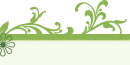


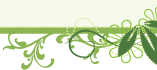



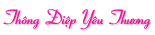


 Tăng tốc toàn bộ máy tính
Tăng tốc toàn bộ máy tính
 Trả lời với trích dẫn
Trả lời với trích dẫn